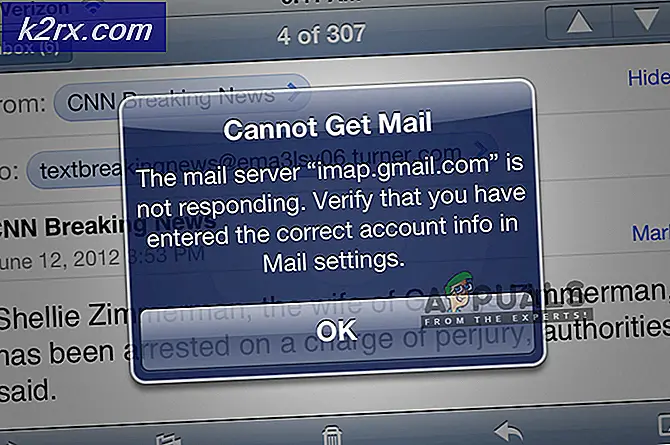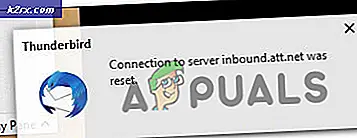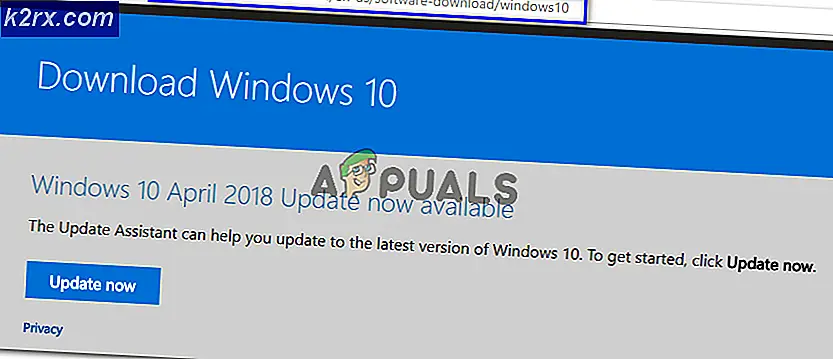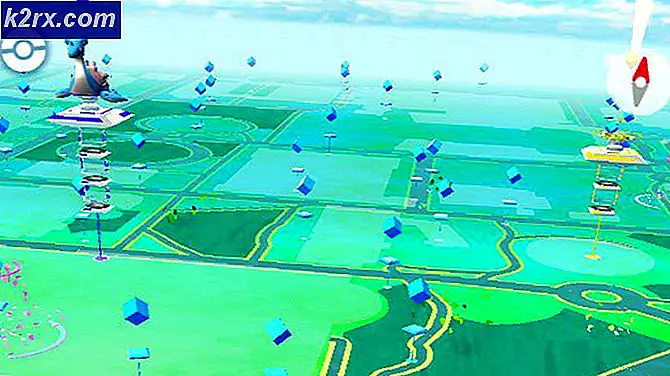Cách khắc phục lỗi kích hoạt Office 365/2016 0x80072EFD Chúng tôi không thể liên lạc với máy chủ
Lỗi 0x80072EFD là Lỗi Kích hoạt hiện được thấy trong Office 365 và 2016 được chuyển từ đó là tiền nhiệm, chỉ đơn giản có nghĩa là Office không thể được kích hoạt. Có nhiều lý do khiến lỗi này xảy ra, chẳng hạn như ngày và giờ trên hệ thống của bạn không chính xác, vì biện pháp bảo mật máy chủ sẽ từ chối mọi yêu cầu đến từ hệ thống của bạn để tôn trọng và chấp nhận yêu cầu kích hoạt, nó cũng có thể bị cắt xén nếu bạn là tường lửa hoặc anti-virus đã đưa ra một lá cờ giả để từ chối các kết nối gửi đến máy chủ kích hoạt của Microsoft hoặc nếu vì bất kỳ lý do nào khác, hệ thống của bạn không thể thiết lập kết nối.
Trong hướng dẫn này, chúng tôi sẽ hướng dẫn bạn qua các phương pháp đã từng làm việc cho một số người dùng để giải quyết lỗi này.
Phương pháp 1: Cập nhật ngày và giờ
Bước đầu tiên là kiểm tra xem các thiết lập Windows Date and Time của bạn có đúng không. Nếu sự cố đồng bộ hóa dẫn đến lỗi 0x80072EE2 có liên quan đến ngày và giờ, Văn phòng sẽ kích hoạt liền mạch sau khi đã được đặt chính xác.
Cách 2: DNS công cộng
Một cách khác để giải quyết vấn đề hoặc ít nhất là cô lập vấn đề để chắc chắn rằng lỗi không phải là kết quả của các vấn đề mạng là bằng cách sử dụng một DNS công cộng, cho bài viết này, chúng tôi sẽ sử dụng google DNS. Để thực hiện việc này, hãy xem các bước tại DNS_PROBE_FINISHED_NXDOMAIN
Mẹo CHUYÊN NGHIỆP: Nếu vấn đề xảy ra với máy tính của bạn hoặc máy tính xách tay / máy tính xách tay, bạn nên thử sử dụng phần mềm Reimage Plus có thể quét các kho lưu trữ và thay thế các tệp bị hỏng và bị thiếu. Điều này làm việc trong hầu hết các trường hợp, nơi vấn đề được bắt nguồn do một tham nhũng hệ thống. Bạn có thể tải xuống Reimage Plus bằng cách nhấp vào đâyPhương pháp 3: Dấu nhắc lệnh
Chạy một vài lệnh có khả năng có thể giải quyết vấn đề đặc biệt là nếu địa chỉ IP của bạn được lấy tự động từ ISP của bạn. Để mở môi trường, từ trình đơn bắt đầu, hãy tìm kiếm lệnh cmd để khởi chạy dòng lệnh của Windows CMD. Làm theo bước được vạch ra để giải quyết vấn đề.
Nhấp vào Bắt đầu gõ cmd và nhấp chuột phải cmd từ kết quả tìm kiếm, và chọn Run As Administrator . Trong cửa sổ nhắc lệnh màu đen mở ra, gõ:
ipconfig / release
Theo dõi bởi:
ipconfig / flushdns
ipconfig / renew
Đóng dấu nhắc lệnh và thử cài đặt lại Office. Bạn có thể khởi động lại máy tính nếu nó không hoạt động ngay lập tức.
Phương pháp 4: Tắt Antivirus và Tường lửa
Tắt tính năng chống vi-rút và tường lửa của bạn bằng cách nhấp chuột phải vào biểu tượng đó từ khay hệ thống và đặt nó thành tắt hoặc bị tắt và thử lại.
Cách 5: Kích hoạt qua điện thoại
Khi các phương pháp đã được liệt kê không hoạt động, hãy cân nhắc gọi điện thoại để kích hoạt Microsoft Office 2016 / Office 365. Làm theo hướng dẫn đi kèm với gói phần mềm của bạn.
Phương pháp 6: Đặt lại Windows
Nếu tất cả các phương pháp đã thất bại, thì giải pháp sẽ là đặt lại máy tính của bạn. Sau đó mọi thứ sẽ hoạt động như mong đợi. Để đặt lại máy tính của bạn Vuốt vào từ cạnh phải của màn hình, chạm vào Cài đặt, sau đó nhấn Thay đổi cài đặt PC -> Nhấn Cập nhật và khôi phục, sau đó chạm vào Khôi phục . Trong Xóa mọi thứ và cài đặt lại Windows, nhấn vào Bắt đầu . Làm theo các hướng dẫn trên màn hình để hoàn tất quá trình. Việc cài đặt Office sẽ hoạt động tốt sau đó.
Mẹo CHUYÊN NGHIỆP: Nếu vấn đề xảy ra với máy tính của bạn hoặc máy tính xách tay / máy tính xách tay, bạn nên thử sử dụng phần mềm Reimage Plus có thể quét các kho lưu trữ và thay thế các tệp bị hỏng và bị thiếu. Điều này làm việc trong hầu hết các trường hợp, nơi vấn đề được bắt nguồn do một tham nhũng hệ thống. Bạn có thể tải xuống Reimage Plus bằng cách nhấp vào đây